Cách dọn dẹp ổ đĩa sau khi nâng cấp lên Windows 11
Sau khi nâng cấp lên Windows 11, dung lượng lưu trữ trên hệ thống không còn nhiều. Vậy thì hãy cùng Eballsviet.com học cách dọn dẹp ổ đĩa khi nâng cấp lên Windows 11 thật đơn giản dưới đây.
Cách lấy lại dung lượng ổ cứng sau khi nâng cấp lên Win 11 qua Settings
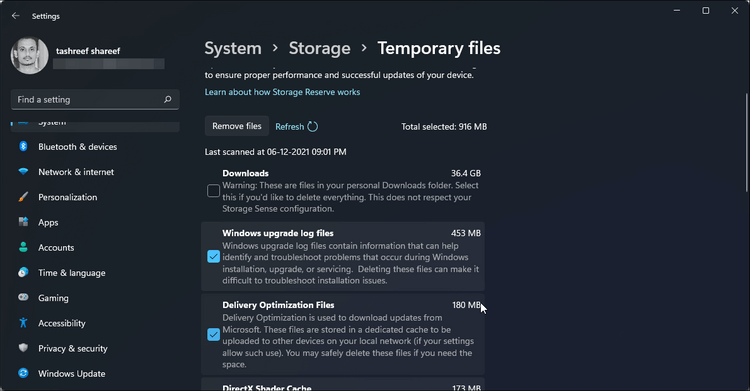
Một khi đã hài lòng với bản nâng cấp Win 11, bạn có thể xóa những file cũ và không còn cần thiết để lấy lại dung lượng quý giá như sau:
- Nhấn Win + I để mở Settings.
- Trong tab System, cuộn xuống dưới và click Storage. Hệ thống sẽ tiến hành quét nhanh và hiện các danh mục file đang chiếm dung lượng trên drive.
- Click Temporary files. Nó chứa file download, cài đặt tạm thời và file rác khác.
- Chọn Previous Windows installations và Windows Update cleanup.
- Tiếp theo bỏ chọn Downloads và file khác. Một số app có thể cần tập tin nhất định, vì thế, hãy bỏ tích những file đó.
- Xác minh lựa chọn và click Remove files. Windows sẽ xóa toàn bộ file backup Windows, giải phóng một vài GB cho bạn.
Cách dọn dẹp ổ đĩa sau khi nâng cấp lên Win 11 qua Disk Cleanup
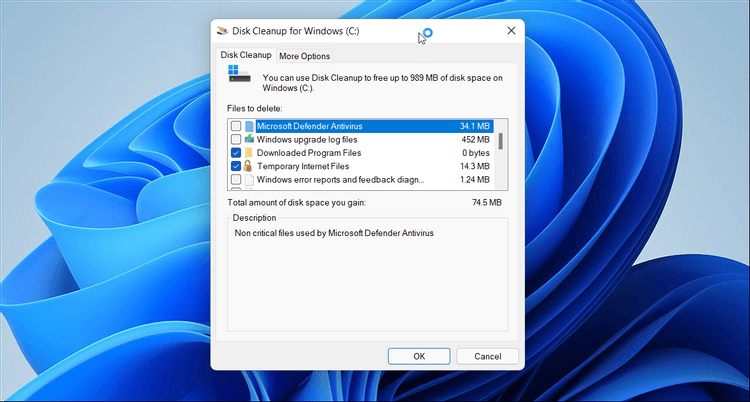
- Nhấn Win + S để mở tìm kiếm trên Windows.
- Gõ disk cleanup và mở ứng dụng từ trang kết quả tìm kiếm.
- Chọn drive muốn scan, thường là boot drive, nhấn OK.
- Click nút Clean up system files.
- Chọn drive để quét và click OK.
- Trong Files to delete, chọn Windows Update Cleanup và Previous Windows Installation nếu có.
- Bỏ tích tùy chọn Downloads nếu có.
- Click OK > Delete Files để xác nhận hành động. Tất cả file bạn chọn sẽ bị xóa vĩnh viễn.
Trên đây là hai cách dọn ổ đĩa sau khi nâng cấp lên Win 11. Hi vọng bài viết hữu ích vơi bạn.
Xem thêm:
Windows 11
Xác thực tài khoản!
Theo Nghị định 147/2024/ND-CP, bạn cần xác thực tài khoản trước khi sử dụng tính năng này. Chúng tôi sẽ gửi mã xác thực qua SMS hoặc Zalo tới số điện thoại mà bạn nhập dưới đây:
Số điện thoại chưa đúng định dạng!
Sắp xếp theo
Đóng
Chỉ thành viên Download Pro tải được nội dung này!
Download Pro - Tải nhanh, website không quảng cáo!
Tìm hiểu thêm




















